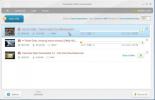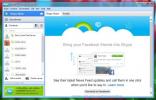Cegah Pengguna Akun Lokal Windows 7 Dari Mengubah Pengaturan Internet
Anda mungkin tahu bahwa Windows 7 dilengkapi dengan fitur UAC (User Account Control) yang disempurnakan yang mengatur akses ke folder profil akun pengguna, memungkinkan pemegang akun lokal untuk secara terpisah menyimpan pengaturan aplikasi mereka, file dan folder perpustakaan, termasuk Musik, Dokumen, Video, Gambar, dll. Itu tidak memberikan opsi yang mudah untuk mencegah pemegang akun lokal dari menegakkan pengaturan sistem Windows 7. Misalnya, akun pengguna lokal, termasuk akun standar, dapat mengubah resolusi layar default, memodifikasi pengaturan DHCP (termasuk alamat server DNS primer & alternatif), gateway default dan PC lokal AKU P. Sering kali, itu terjadi bahwa pengguna akun lokal mengubah pengaturan DHCP saat mendiagnosis masalah konektivitas internet, dan memodifikasi gateway, alamat IP, dan alamat server DNS yang benar. Jika Anda memegang akun administrator di PC rumah Anda, Anda dapat mencegah orang lain mengubah pengaturan ini. Posting ini menunjukkan cara sederhana untuk mencegah orang lain mengakses pengaturan konfigurasi internet / jaringan.
Karena metode ini memerlukan perubahan opsi akses akun pengguna standar Windows, Anda harus masuk ke Windows sebagai administrator untuk membatasi akses Properti Koneksi Jaringan dialog. Menggunakan snap-in yaitu Konsol Manajemen Microsoft Editor Kebijakan Grup Lokal, Anda dapat mengubah pengaturan default berbagai objek kebijakan grup lokal. Untuk memulai, ketik kebijakan kelompok atau gpedit.msc di Mulai pencarian dan tekan enter untuk membuka Editor Kebijakan Grup Lokal.

Kebijakan Komputer Lokal dibagi menjadi dua kategori besar - Konfigurasi Komputer dan Konfigurasi Pengguna. Pertama, perluas Konfigurasi Pengguna, lalu buka Template Administratif. Setelah dibuka, navigasikan ke Jaringan, lalu klik Koneksi jaringan untuk melihat semua pengaturan terkait di jendela utama. Sekarang, temukan Melarang akses ke properti komponen koneksi LAN pengaturan, klik kanan untuk memilih Edit pilihan.

Ini akan menampilkan pengaturan default dalam dialog terpisah. Sekarang, periksa Diaktifkan tombol, yang hadir berdekatan dengan kotak komentar. Setelah selesai, klik OK.
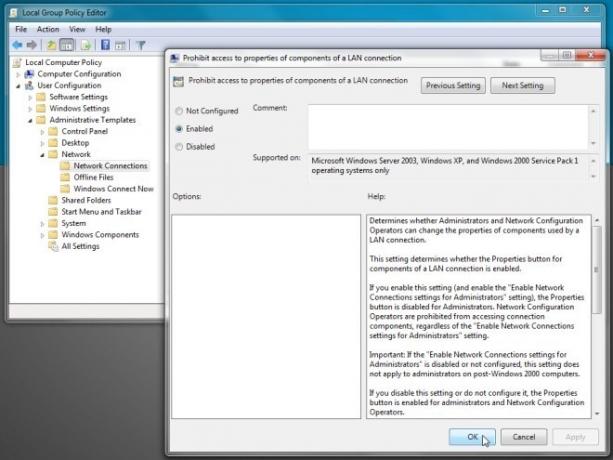
Mengaktifkan pengaturan ini akan mencegah pemegang akun standar mengakses Properti Koneksi Jaringan dialog. Namun, jika Anda ingin menonaktifkan Properti tombol, buka Melarang akses ke properti koneksi LAN pengaturan dari jendela utama Kebijakan Grup Lokal, dan kemudian periksa Diaktifkan untuk sepenuhnya menonaktifkan tombol Properties dari koneksi internet.

Ketika pemegang akun standar mencoba mengakses Dialog Sambungan Jaringan, ia akan menolak dialog akses ke properti koneksi.

Jika Anda diaktifkan melarang akses ke properti koneksi LAN opsi, pemegang akun pengguna standar akan melihat tombol Properties tidak aktif (greyed-out).

Pengaturan ini akan membantu Anda mencegah pemegang akun PC rumahan Anda mengubah pengaturan koneksi internet. Harus dicatat bahwa pengguna akun lokal masih akan dapat terhubung ke internet / jaringan lokal, melihat rincian koneksi aktif dari Detail Koneksi Jaringan dialog, dan diagnosa masalah konektivitas internet.
Ingin membatasi pengguna dari mengubah Opsi Internet? Periksa IE Disabler Opsi.
Pencarian
Tulisan Terbaru
Pengunduh Video Freemake Menambahkan Antrian Unduhan, Kontrol Kecepatan & Konversi iPad Asli
Meskipun streaming video bukanlah sesuatu yang baru, membawanya ke ...
Perbaiki Penggunaan Memori Tinggi Skype Di Windows 8
Ketika kita berbicara tentang VoIP (Voice-over Internet Protocol), ...
Draw Diagram Lab Gratis Dengan Chemix
Chemix adalah alat flash portabel gratis yang memungkinkan pengguna...